
Windows 10 , PlayStation 4 та Xbox One всі вони мають інтегровані способи запису вашого ігрового процесу та публікації кліпів в Інтернеті. Зараз пристрої Android, iPhone та iPad отримують інтегровані способи зйомки відео з мобільного ігрового процесу та розміщення його на YouTube чи деінде.
Ці рішення також дозволяють зафіксувати свій голос за допомогою мікрофона і - у випадку з Android - зафіксувати обличчя за допомогою фронтальної камери. Це не просто відео самого ігрового процесу.
Android
ПОВ'ЯЗАНІ: Як записати ігровий процес на ПК за допомогою ігрового відеореєстратора та ігрової панелі Windows 10
Це тепер легко можливо завдяки оновленню програми Google Play Games на Android. Спочатку Google вмикає цю функцію лише в США та Великобританії.
Щоб використовувати його, відкрийте додаток «Google Play Games», встановлений на вашому пристрої Android - ви можете отримати його з Google Play, якщо у вас його ще немає. Запустіть його, виберіть «Мої ігри» в меню та торкніться вкладки «Встановлені», щоб побачити встановлені вами ігри.
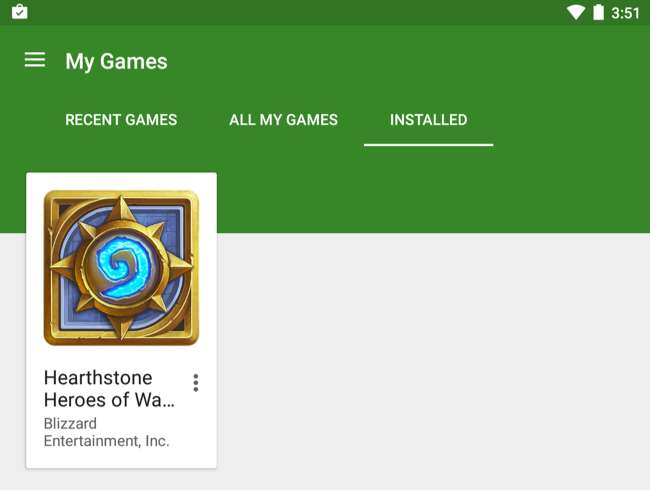
Виберіть гру, яку хочете записати, і торкніться червоної кнопки запису поруч із зеленою кнопкою відтворення. Якщо ви ще не бачите цієї кнопки, Google, ймовірно, ще не ввімкнув цю функцію у вашому місцезнаходженні.

Ви зможете вибрати, чи хочете ви записати свій геймплей у роздільній здатності 720p HD або 480p SD. Отримане відео буде збережено у папці «Screencasts» на вашому пристрої, і ви побачите його у своїй фотогалереї.
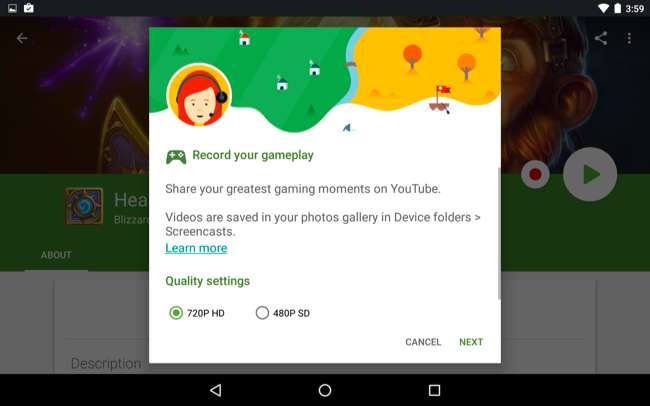
Гра запуститься, і ви побачите своє обличчя - зображення з фронтальної камери - з’явиться в нижньому лівому куті екрану разом із трьома кнопками. Торкніться і перетягніть своє обличчя, щоб переміщати його. Кнопки дозволяють увімкнути або вимкнути мікрофон та фронтальну камеру. Червона кнопка запису дозволяє розпочати або зупинити запис. Під час запису буде записано все на екрані, включаючи вхідні сповіщення.
Щоб сховати кнопки, один раз торкніться зображення вашого обличчя. Щоб закрити функцію запису, натисніть і утримуйте зображення свого обличчя, перетягніть його на "Х" у центрі екрана та опустіть туди.
Закінчивши запис, ви можете завантажити або поділитися відео, як і будь-яке інше.
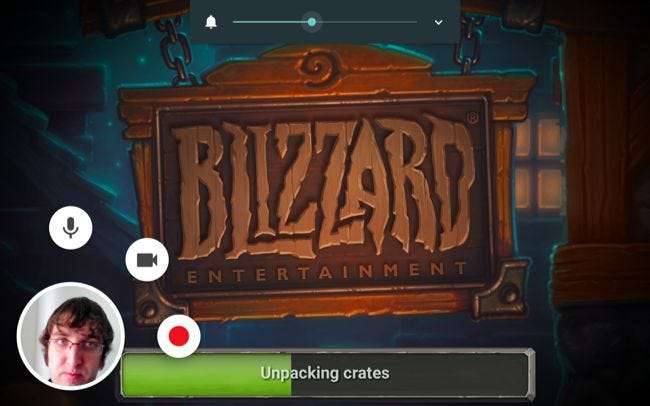
ПОВ'ЯЗАНІ: Як записати екран вашого пристрою Android
У майбутньому Google також дозволить розробникам ігор інтегрувати це у свої ігри, щоб вам не потрібно було відвідувати додаток Google Play Games, щоб розпочати запис.
На Android 4.4 та пізніших версіях це також можливо підключіть телефон до комп’ютера за допомогою кабелю USB і запишіть екран таким чином. Однак рішення Google Play Games має бути набагато простішим.
iPhone та iPad
Тут Apple застосувала інший підхід. iOS 9 включає нову структуру під назвою "ReplayKit", яка дозволяє розробникам ігор інтегрувати функції запису у свої програми. Однак розробники ігор повинні інтегрувати цю функцію у свої програми. Ви не можете просто запустити його та розпочати запис відео з будь-якої гри.
У будь-якій грі, яка її підтримує, ви можете натиснути кнопку «Записати», і ви зможете вибрати, чи просто ви хочете записати екран, чи ви також хочете захопити звук з мікрофона. Ця кнопка буде виглядати по-різному і знаходитись в іншому місці в будь-якій грі.
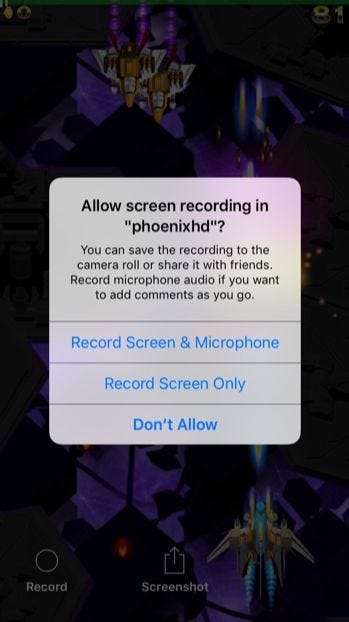
ПОВ'ЯЗАНІ: Як записати відео з екрану вашого iPhone або iPad
Якщо ви хочете записати гру, яка не пропонує цієї функції, ви можете це зробити - за умови, що у вас Mac. Підключіть свій iPhone або iPad до Mac за допомогою вхідного кабелю USB, і ви зможете записати його екран , включаючи мобільний ігровий процес, поки він під’єднаний до цього комп’ютера. Для цього потрібен QuickTime на сучасному Mac під управлінням OS X 10.10 Yosemite.
Це, очевидно, вимагає трохи більше роботи, але це єдине рішення для ігор, які не підтримують ReplayKit.
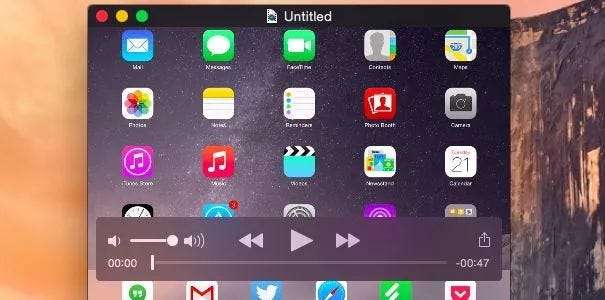
Жодне з цих рішень не дозволяє вам пряма трансляція вашого ігрового процесу на Twitch.tv , YouTube Gaming або подібні послуги поки. Але ці функції зараз з’являються на мобільних пристроях, тож варіанти прямої трансляції можуть з’явитися в майбутньому.
Кредит зображення: Карліс Дамбранс на Flickr







